WP-DBManagerは優秀必須プラグイン—WordPress
 | WP-DBManagerというプラグインのご紹介です。 恐らくこの類のプラグインの中では最高とも言える機能が備わっています。 |
WP-DBManagerとは名の通り、ワードプレスの運用に必須とも言えるデータベース関係をサポートしてくれます。
ザッと説明しますと、データのバックアップとデータベースの最適化を行うことができます!
バックアップ
まずバックアップの機能に関して、嬉しい機能が搭載されています。
バックアップを指定した間隔で自動で行います!
しかしここで気になるのが容量ですよね。サーバーには容量があります。自動でジャンジャンバックアップファイルを作られても困ります。
ご安心ください。このプラグインではいくつまでバックアップファイルを作っておくか指定することができます。
更に更に、このバックアップファイルを圧縮しておけるのです。バックアップでブログの安心を得ることができますが、サーバーの容量にも安心なプラグインなのです。
ちなみに設定で指定メールにバックアップファイルを送ってもらうこともできますよ。
データベース最適化
ワードプレスを利用する上でデータベースを使っていますよね。
ワードプレスのデータベースは最適化しないと重くなっていくようです。
それもこのプラグインが解決です。なんとこれも自動で行う事ができるのです。
私はパソコンのデフラグのように月に1度くらいの間隔で指定しました。
ちなみにプラグインにも月に1度がお勧めというような言葉があったと思います。
導入方法
ワードプレスログイン後、メニューのプラグイン『新規追加』⇒「WP-DBManager」で検索、選択して「インストール」し、「有効化」します。
あとは「Data Base」のメニューから各種設定していきます。
大体の私の設定を掲載しますので、参考にしてみてください。(※私の場合にプラグインに日本語パッチをあてています)
以下に簡単にまとめてあるので不必要かとおもいますが、必要であれば、「WordPress – WP-DBManager 日本語化ファイル@technolog」で日本語化ファイルを入手してください。方法も上記サイトで紹介しています。
エラーがでた場合
インストールして有効化した際、以下のような赤いエラーが出る場合があります。
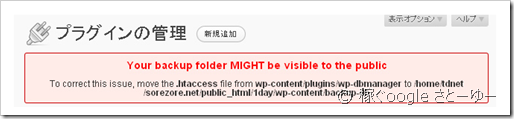
[解決方法]
FTPソフトを使って「wp-content/plugins/wp-dbmanager/」⇒「htaccess.txt」があるのでそれをコピーして「wp-content/backup-db/」に「htaccess.txt」を「.htaccess」に変換して貼りつけてください。
基本的に編集する部分は自動バックアップと自動最適化なので、「DB Option」で必要な設定を行います。
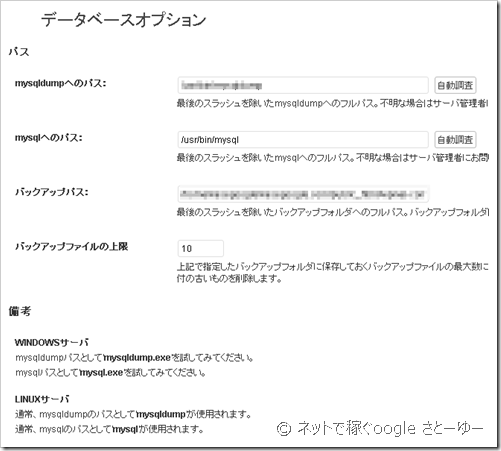
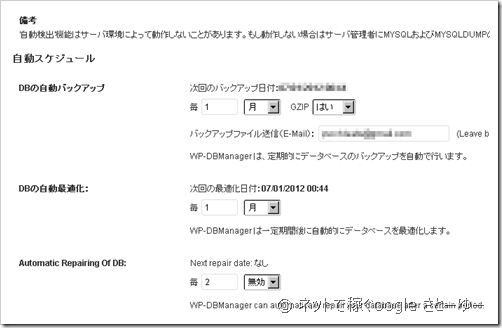
この設定では、作るバックアップファイルは10個で古い順に削除されて行きます。
データベースのバックアップは月1回、GZIP形式で圧縮して保管していきます。
データベースの自動最適化も月に1回です。
ちなみに、特に問題がなければ自動データベース修復は必要がないので無効にしておきましょう。いざという時は手動となるでしょうし。
とてもお勧めなプラグインなのでぜひ導入してみてくださいねヽ(゚▽゚*)
この記事の読者はこんな記事も読んでいます
ご読了ありがとうございました

タグ
12/08/2011 | コメント/トラックバック(4) |
カテゴリー:ワードプレスプラグイン



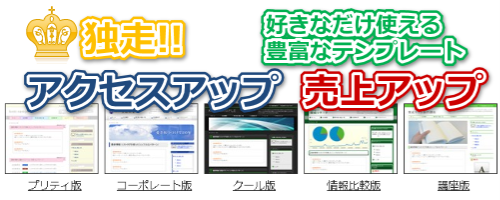
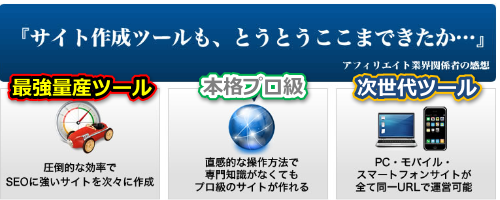




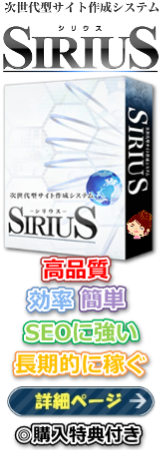



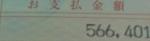 ←ゆうちょ銀行より
←ゆうちょ銀行より

さとーゆーさん
初めまして。Junと申します。
「おお、同郷!」
プロフィールを見て、思わずメールしました。
WordPressは使ってましたが、データベースなどは
全くの無関心だったので、
今回の記事をきっかけに、ちょっと手入れをしてみます。
為になる記事をありがとうございました!
応援済みです。
こんばんは、さとーゆーさん!
大和です。
とても便利なプラグインの紹介
いつもありがとうございます!
ほんと、毎回お世話になっています。
とってもわかりやすい記事で、
簡単に導入できそうです。
ありがとうございました☆
応援ポチッ♪(*^^)o∀*∀o(^^*)♪
こんにちは、さとーゆーさん。
何度見てもすばらしいセンスのブログですね。
WordPress全開ですね。
私はライブドアブログなんですが、、
どうしても気になってしまいます^^
YU-JIです。
こんなにも便利なプラグインがあったんですね^^
早速インストールします
色々と勉強させていただきたいと思っておりますので、
今後ともどうぞ宜しくお願い致します。
応援済みですよ^^